 funkcja debugowania dowolnego IDE jest ważną i często używaną funkcją. Dowiedz się, jak korzystać z funkcji debugowania programistów SQL w tym artykule.
funkcja debugowania dowolnego IDE jest ważną i często używaną funkcją. Dowiedz się, jak korzystać z funkcji debugowania programistów SQL w tym artykule.
jak rozpocząć sesję debugowania programistów SQL?
przede wszystkim możesz debugować tylko na kodzie PL/SQL. Debugowanie normalnego kodu SQL nie jest możliwe i nie miałoby sensu, ponieważ cała instrukcja jest wykonywana jednocześnie. Możesz debugować tylko w kodzie, który ma wiele kroków.
musisz więc określić, który Kod chcesz debugować. W tym celu potrzebny jest obiekt kodu, taki jak funkcja lub procedura.
utworzyłem procedurę o nazwie TESTFIRSTNAME, która po prostu uruchamia proste zapytanie i wysyła wynik do konsoli za pomocą DBMS_OUTPUT.
CREATE OR REPLACE PROCEDURE testFirstNameIS firstName VARCHAR2(20);BEGIN select first_name into firstName From student where student_id = 1; dbms_output.put_line(firstName);END;
więc jaki jest pierwszy krok do debugowania tego?
Krok 1 – Skompiluj do debugowania
najpierw przejdź do Eksploratora obiektów i znajdź swoją procedurę lub funkcję.
kliknij go prawym przyciskiem myszy i wybierz Kompiluj do debugowania.
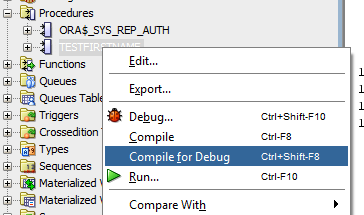
spowoduje to przekompilowanie obiektu i dodanie dodatkowych informacji do celów debugowania.
uwaga: nie powinieneś tego robić na serwerze produkcyjnym, tylko na serwerze deweloperskim lub testowym. Ale z drugiej strony, i tak nie powinieneś debugować na produkcji!
innym sposobem na to jest otwarcie obiektu w widoku arkusza roboczego SQL i wybranie Kompiluj do debugowania.
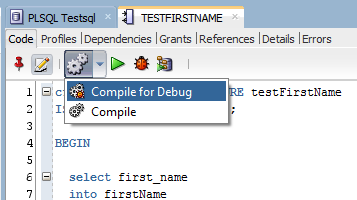
Krok 2 – Ustaw punkty przerwania lub zmień akcję debugowania
po pomyślnym skompilowaniu musisz skonfigurować sesję debugowania.
jeśli uruchomisz debugowanie teraz, kod uruchomi się i nie zatrzyma, chyba że znajdzie błąd.
jeśli chcesz to zatrzymać, możesz to zrobić na dwa sposoby.
najpierw ustaw punkt przerwania. Punkt przerwania to punkt w kodzie, w którym debugger zatrzyma się. Jest to przydatne do analizy ścieżki, którą przyjął kod, a także do sprawdzania, jakie zmienne są inicjowane i ustawiane.
aby ustawić punkt przerwania, kliknij lewy margines kodu w wierszu, w którym chcesz ustawić punkt przerwania. Jeśli zrobisz to poprawnie, czerwona kropka pojawi się na marginesie.

aby wyłączyć punkt przerwania, kliknij ponownie czerwony przycisk.
lub możesz użyć skrótu klawiaturowego CTRL+SHIFT+F5, aby przełączyć punkt przerwania na wybranej linii.
jeśli nie chcesz ustawiać punktu przerwania, możesz po prostu uruchomić kod i przejść przez niego. Jednak nie ma przycisku rozpocznij sesję debugowania, klikając krok nad, jak w innych identyfikatorach. Domyślną akcją „debug” programisty SQL jest uruchamianie do momentu wystąpienia punktu przerwania.
możesz to zmienić, przechodząc do Preferencje narzędzia > i klikając Debugger.

Zmień opcję „Rozpocznij debugowanie”, aby wejść. To pozwoli Ci kliknąć Debug i uruchomić do pierwszej linii kodu.
kliknij OK.
Krok 3 – Połącz się z bazą danych
często zapomnianym krokiem jest połączenie z bazą danych w oknie arkusza roboczego SQL. To jest lista rozwijana w prawym górnym rogu. Może już być ustawiona na odpowiednią bazę danych, ale jeśli nie, wybierz żądaną wartość.

Krok 5-Debuguj!
teraz skonfigurowałeś środowisko i Kod, możesz rozpocząć debugowanie
kliknij przycisk debugowania, który wygląda jak mała biedronka.

lub naciśnij CTRL+SHIFT+F10.
pojawi się okno:
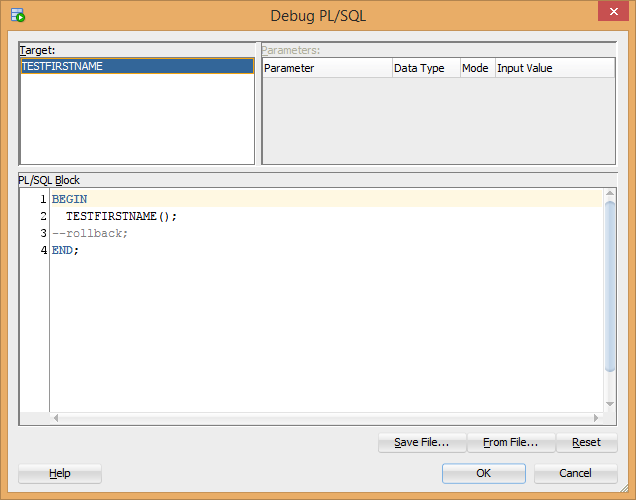
to okno tworzy anonimowy blok kodu PL/SQL, aby uruchomić procedurę, którą chcesz debugować.
dlaczego tak się dzieje? Jest tak, że możesz skonfigurować dowolne parametry lub zmienne przed uruchomieniem kodu, co jest bardzo przydatne we wszystkich tych skomplikowanych błędach, z którymi możesz mieć do czynienia.
Zmień kod lub dodaj dowolne parametry i kliknij OK.
Jeśli pojawi się ostrzeżenie o zaporze, możesz kliknąć „Zezwól na dostęp”.

debugger powinien być teraz uruchomiony!
polecenia debugowania programistów SQL
w debugerze programistów SQL dostępnych jest kilka poleceń.

od lewej do prawej, zaczynając od dużego czerwonego kwadratu, są to:
- Stop-zatrzymuje sesję debugowania.
- Znajdź punkt wykonania-przesuwa kursor do miejsca zatrzymania kodu.
- Step Over – krok po wybranym wierszu i przejście do następnego wiersza w kodzie.
- Step Into – kroki w wierszu wybranego kodu, powodujące kontynuowanie debuggera wewnątrz metody lub funkcji, w której linia kodu jest aktualnie włączona.
- Step Out – wychodzi z metody lub funkcji i powraca do poziomu powyżej.
- krok do końca metody-przechodzi do końca metody.
- wznawianie – kontynuuje debugowanie, dopóki nie zostanie osiągnięty kolejny błąd lub punkt przerwania.
- Pauza – zatrzymuje debugger na swoim miejscu.
- Wstrzymaj wszystkie punkty przerwania-wyłącza wszystkie punkty przerwania w bieżącej bazie danych.
jeśli używałeś wcześniej innych narzędzi do debugowania, ta koncepcja może być ci już znana.
